Hãy cùng tienichit.com tìm hiểu về cách sao lưu và khôi phục tin nhắn Zalo trên điện thoại Android.
Zalo đã cập nhật tính năng sao lưu tin nhắn tự động trên Android. Giúp bạn khôi phục tin nhắn Zalo khi cần. Hơn nữa, khi đã thực hiện sao lưu tin nhắn Zalo. Bạn có thể lấy lại tin nhắn từ bất cứ thiết bị nào, chỉ cần đăng nhập vào tài khoản Zalo của mình là được.
Hãy cập nhật Zalo Android lên phiên bản mới nhất và làm theo hướng dẫn này của tienichit.com. Để không bao giờ mất tin nhắn Zalo vì bất cứ lý do gì nữa bạn nhé.
Hiện nay, Zalo iPhone cũng đã được cập nhật tính năng sao lưu và khôi phục tin nhắn. Bạn đọc tham khảo cách thực hiện trong bài viết dưới đây.
Mục Lục
Hướng dẫn sao lưu và cách khôi phục tin nhắn Zalo Android
Hướng dẫn sao lưu tin nhắn Zalo này được thực hiện trên Android 6. Các phiên bản khác nhau thao tác có thể khác nhau đôi chút. Bạn cứ tìm đến mục Tin nhắn trên Zalo là được nhé.
Bước 1: Truy cập ứng dụng Zalo trên Android
Đăng nhập vào Zalo trên điện thoại, nếu quên mật khẩu Zalo hãy làm theo hướng dẫn này. Tại giao diện chính bạn chọn vào dấu ba chấm trên cùng và biểu tượng bánh răng cưa dưới cùng màn hình bên phải.
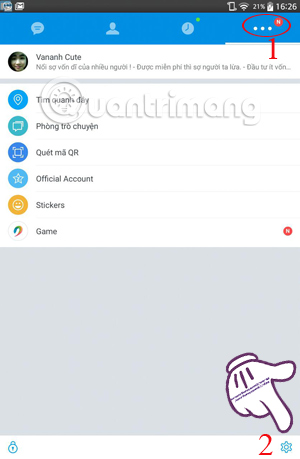
Bước 2: Vào mục tin nhắn và thông báo
Xuất hiện giao diện Cài đặt. Bạn chọn phần Tin nhắn và thông báo.
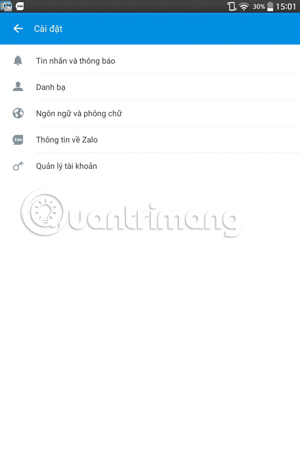
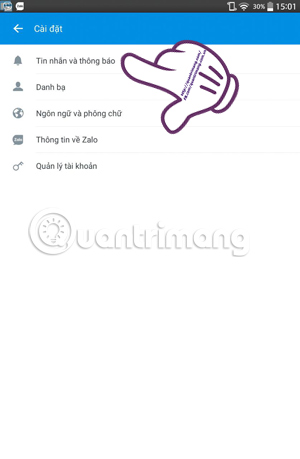
Bước 3: Chọn sao lưu và khôi phục
Trong giao diện Tin nhắn và thông báo. Kéo xuống dưới và chọn phần sao lưu và khôi phục.
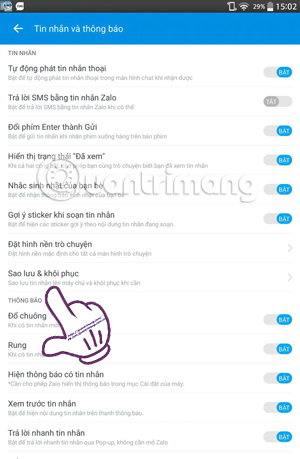
Bước 4: Bật tự động sao lưu tin nhắn Zalo
Tại giao diện chính sẽ xuất hiện lần cuối cùng sao lưu là ngày nào với tổng dung lượng đã sao lưu. Bật chế độ Tự động sao lưu. Sau đó chọn lịch trình sao lưu, như hàng ngày, hàng tuần hay hàng tháng. Sau đó chọn lựa kết nối WiFi hay 3G. Tiếp theo chúng ta chọn phần sao lưu.
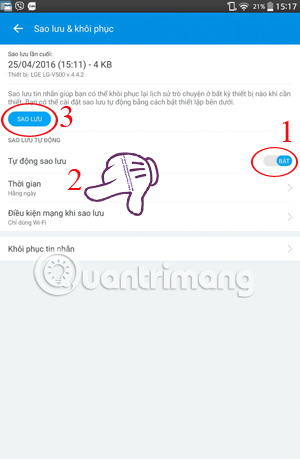
Bước 5: Chọn tiến hành sao lưu
Xuất hiện hộp thoại xác nhận sao lưu tin nhắn. Khi tiến hành sao lưu thì bản sao lưu cũ sẽ không còn. Nếu đồng ý nhấn vào phần tiến hành sao lưu.
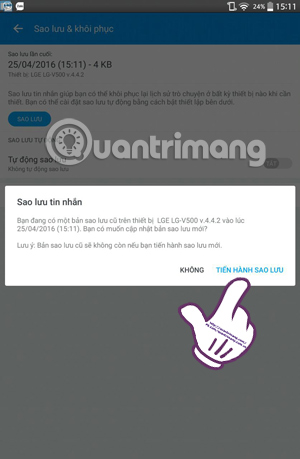
Bước 6: Cách khôi phục tin nhắn Zalo
Để khôi phục tin nhắn về thời điểm sao lưu gần đây nhất, chọn Khôi phục tinh nhắn. Tiếp tục chọn khôi phục tin nhắn và chọn tiếp tục để khởi động lại Zalo và cập nhật các thay đổi.
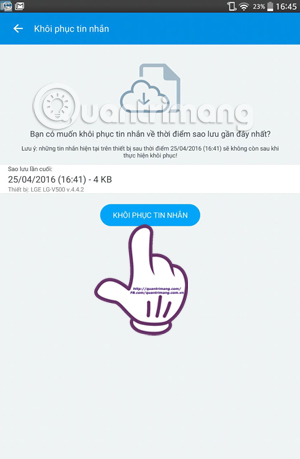
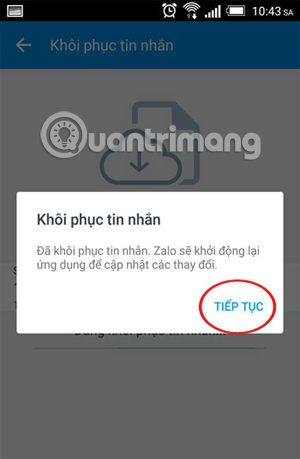
Như vậy, bạn đã hoàn thành xong việc sao lưu tin nhắn Zalo trên các thiết bị Android chỉ với vài bước đơn giản rồi đó.
VIDEO HƯỚNG DẪN KHÔI PHỤC TIN NHẮN ZALO
Chúc các bạn thực hiện thành công !
Nguồn: quantrimang.com
















